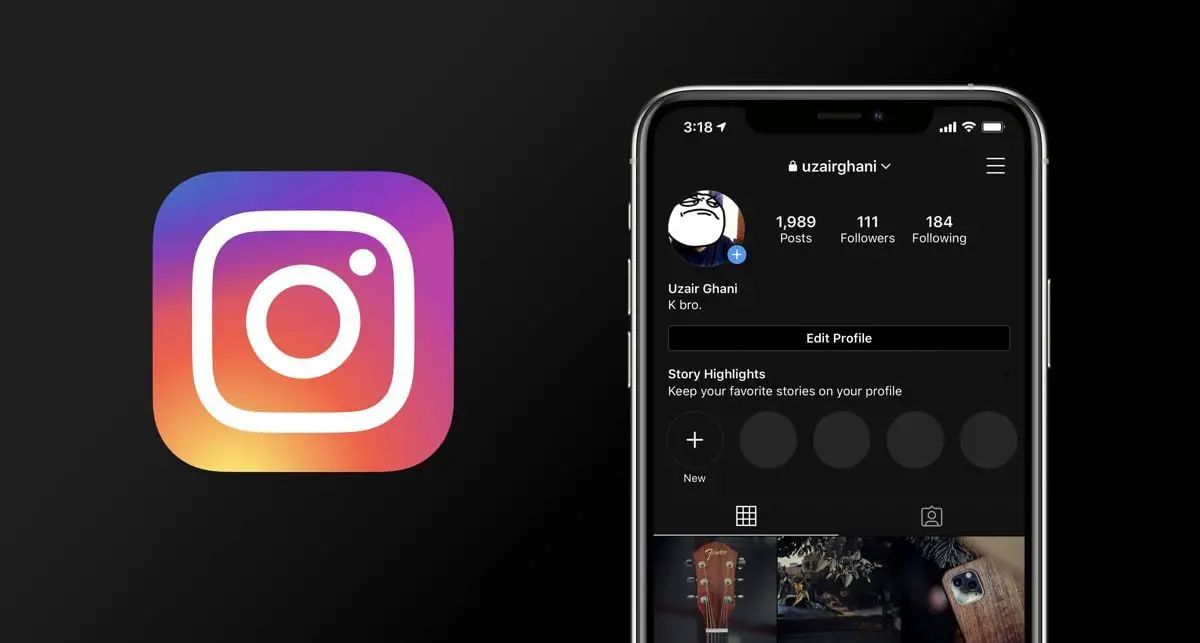您可以在下面找到有关如何启用 Instagram 暗模式的所有技巧。 花太多时间在手机上最终会损害我们的视力,特别是如果我们在晚上这样做。 因此,知道如何将 Instagram 置于黑暗模式很有趣,因为这种模式对我们的眼睛伤害较小。 这是一个相当简单的过程,在疲劳程度方面的差异非常明显。
所有这一切的主要问题是我们不能仅在 Instagram 上激活暗模式。 我们要能够使用这种模式,就必须把它放到整个Android操作系统上,这样才能适用于所有的应用程序。 为此,我们必须转到手机的“设置”。 在显示部分,我们可以找到一个开关来设置暗模式。 通过按下它,暗模式将应用于 Instagram 以及任何其他兼容的应用程序。
我们发现的主要问题是暗模式仅适用于搭载 Android 10 或更高版本的智能手机。 因此,如果您的手机稍旧,您可能无法享受黑暗模式。 尽管有一些像华为或小米这样的品牌在他们的定制层中提供了来自 Android 9 的这个选项。
如何在 Instagram 上禁用暗模式?
如果您需要知道如何在 Instagram 上停用暗模式,您会想知道要遵循的步骤与激活它的步骤相同。 也就是说,您必须返回设置>显示,然后再次按下暗模式开关。 无论您想要激活它还是希望将其留空,该过程始终相同。 通过这种方式,您可以轻松地根据自己的喜好放置和移除它。
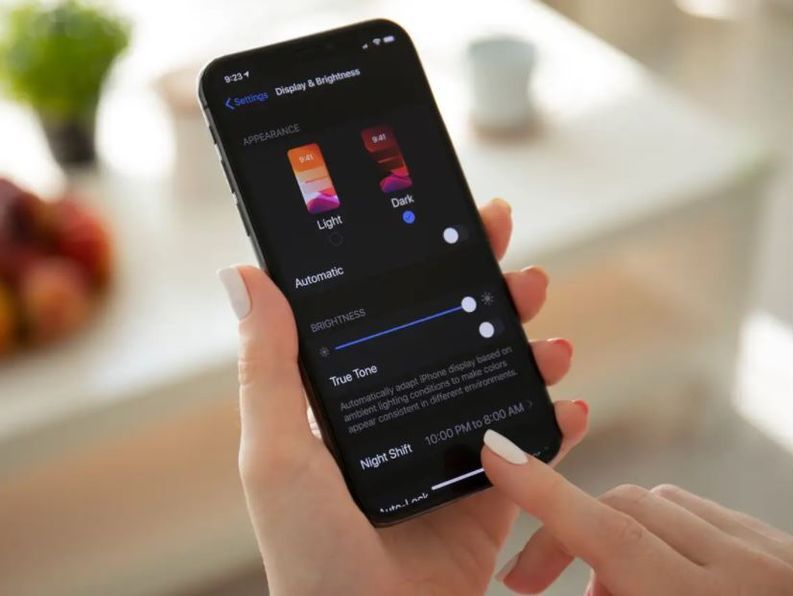
当我们在夜间使用手机时,开启暗模式通常对视野更有利。 但是,确实,如果我们几个小时不使用手机,白色视图通常更有吸引力。 因此,值得赞赏的是,如何开启 Instagram 暗模式以及如何删除它的过程很简单。
如何在 Instagram PC 上启用暗模式?
由于暗模式是操作系统的一项功能,因此很容易想知道如何在 Instagram PC 上设置暗模式,因为我们通常在计算机上使用的 Windows 操作系统没有这种模式。 答案在于 Google Chrome 的扩展程序。 这是 Instagram 夜间模式。 安装后,每次进入 Instagram 时,我们都会看到一个用于访问暗模式的按钮。
当然,需要注意的是,要在电脑上使用 Instagram 的深色模式,我们必须使用 Google Chrome 访问社交网络。 如果您从其他浏览器进入,您将找不到使用暗模式的方法。 这是因为它不是原生具有社交网络的功能。
也是如此,当我们使用电脑时,我们通常是在一个明亮的房间里,所以很容易认为设置暗模式不是必需的。 毕竟,这种模式是专为我们晚上躺在床上在黑暗中看手机而设计的。 但是,如果您已经习惯了这种黑色视图并希望在您的所有设备上使用它,那么这个 Chrome 扩展程序将是您需要的解决方案。